Desative a conexão com uma rede Wi-Fi específica automaticamente no Windows 11
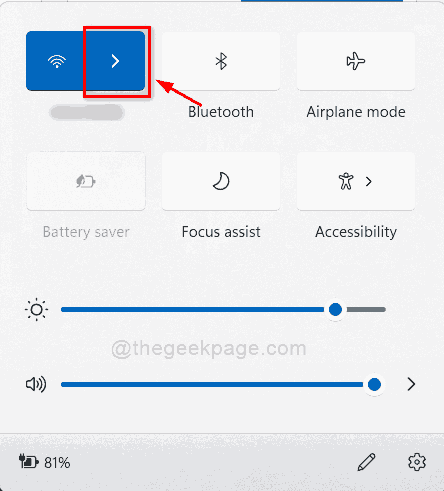
- 4413
- 798
- Wendell Legros
Há uma opção no sistema operacional Windows que se lembrará da sua senha de conectividade Wi-Fi e se conecta a essa rede Wi-Fi sempre que estiver no intervalo automaticamente. Isso é meio útil quando a rede Wi-Fi é sua ou você não se importa de conectá-la sempre. Mas imagine que você está usando o Wi-Fi de outra pessoa por uma vez ou na cafeteria pública, então talvez não queira se conectar automaticamente a essa rede Wi-Fi na próxima vez. Então, não faz sentido lembrar sua senha em seu sistema. Portanto, neste post, guiaremos você sobre como desativar a conexão com a rede Wi-Fi automaticamente no seu sistema Windows 11.
Como desativar a conexão com uma rede Wi-Fi automaticamente no Windows 11 via Action Center
Etapa 1: Pressione Windows + a Teclas juntas no seu teclado para abrir Centro de Ação.
Etapa 2: então, clique no botão de seta direita no ícone Wi-Fi presente no centro de ação, como mostrado abaixo.
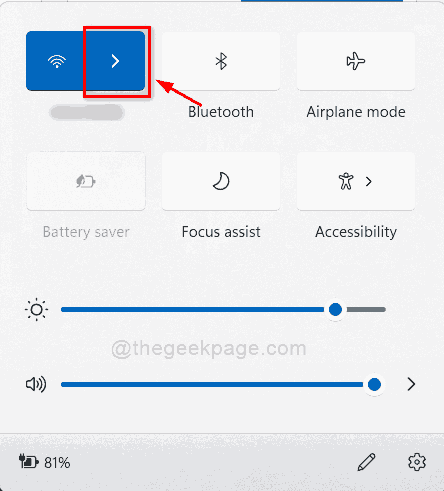
Etapa 3: selecione a rede Wi-Fi que você deseja desativar a conexão automaticamente.
Etapa 4: desmarque o desmarcar o Conectar automaticamente Caixa de seleção e, em seguida, clique Conectar botão para prosseguir.
OBSERVAÇÃO:- Isso garante que a conexão com este Wi-Fi seja feita apenas uma vez e o sistema não se lembrará da senha.
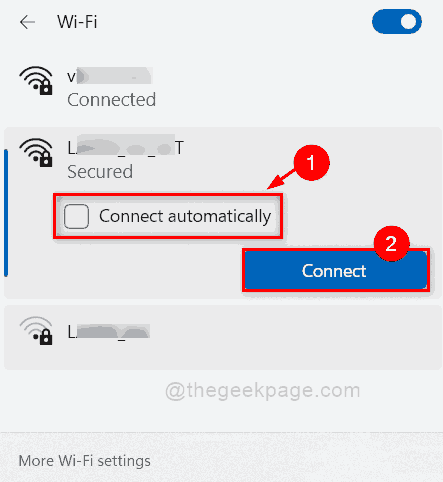
É isso.
Como desativar a conexão com uma rede Wi-Fi automaticamente no Windows 11 usando o aplicativo de configurações
Etapa 1: Pressione Windows + i Teclas juntas no seu teclado para abrir Configurações aplicativo.
Etapa 2: Clique Rede e Internet opção no painel esquerdo do Configurações aplicativo.
Etapa 3: Selecione Wi-fi no lado direito da janela, como mostrado na captura de tela abaixo.
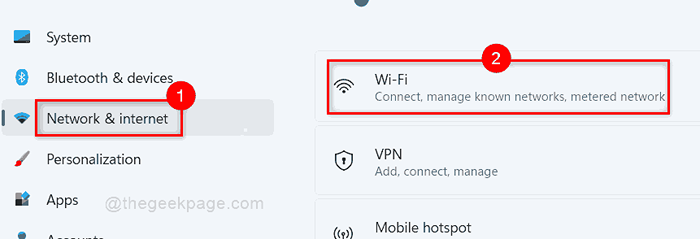
Etapa 4: Clique Gerenciar redes conhecidas A partir das opções na página Wi-Fi, como mostrado abaixo.
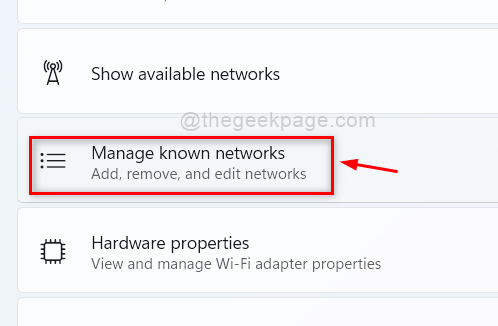
Etapa 5: selecione a rede Wi-Fi que você não deseja que seu sistema se conecte automaticamente.
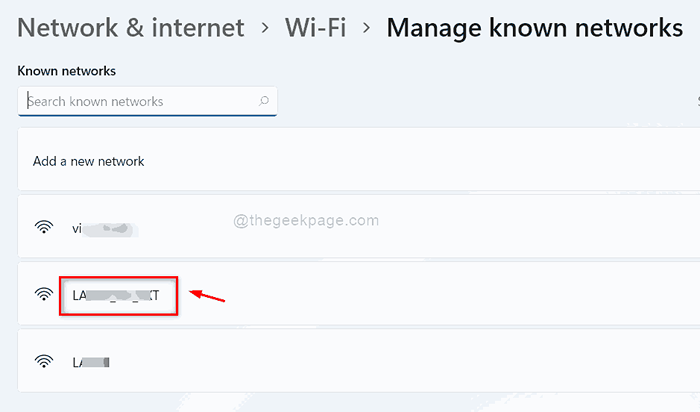
Etapa 6: verifique se a conexão automaticamente quando estiver na caixa de seleção de alcance está desmarcada. Se for verificado, desmarque -o.
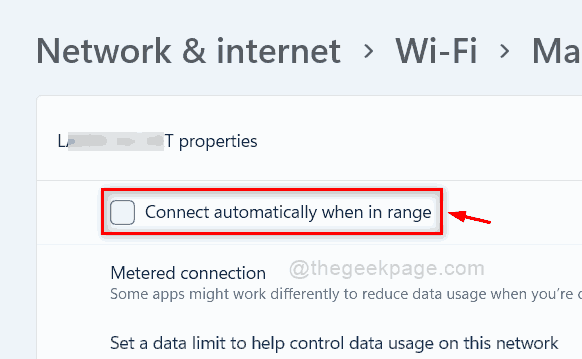
Etapa 7: feche o aplicativo de configurações.
Isso não permitirá que o sistema se conecte a esta rede Wi-Fi automaticamente. Você pode fazer o mesmo com todas as redes Wi-Fi em seu sistema, que você não deseja conectar automaticamente.
É isso pessoal.
Espero que este post tenha sido informativo e útil.
Informe -nos na seção de comentários abaixo.
Obrigado pela leitura!
- « Como encontrar aplicativos em execução atualmente no Windows 11 PC
- Corrija o erro 0x80070666 ao instalar o Microsoft Visual C ++ no Windows 11/10 »

